Работа с системами координат в ПО LandStar 7
Выбор СК из базы данных
Для выбора системы координат из базы данных необходимо нажать на поле СК при создании нового проекта, при этом откроется список последних использованных систем.
Для изменения системы координат текущего проекта необходимо перейти в меню [Проект] → [СК] в открытом проекте.
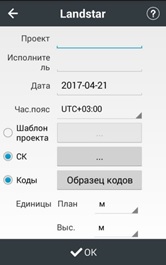
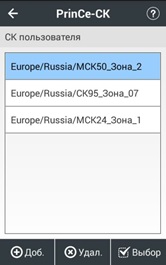
Рис. 1.1
[Доб.]: добавить систему координат в список для быстрого выбора. Из выпадающих списков необходимо выбрать регион и страну.
[Удал.]: удалить систему координат из списка для быстрого выбора.
[Выбор]: назначить систему координат для проекта. При этом откроется меню просмотра и редактирования параметров системы (см. рис. 1.2).
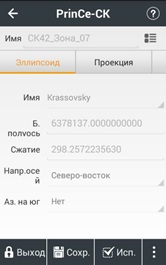
Рис. 1.2
Для просмотра и доступа к редактированию параметров системы координат нажмите кнопку [Вход].
Примечание. По умолчанию имя пользователя: admin, пароль: 123456. Пароль можно изменить, нажав кнопку [Изм. пароль].
Нажмите [Сохр.] для сохранения изменений в параметрах системы координат.
Примечание. Пользовательские системы координат сохраняются в папке User/Admin
Для применения параметров системы координат к проекту нажмите [Исп.].
При нажатии на кнопку становятся доступны следующие пункты:
[Отправка в облако]: загрузка системы координат на виртуальный сервер.
[Загрузка из облака]: загрузка системы координат из виртуального сервера.
Примечание. Загрузка данных на виртуальный сервер позволяет выполнять обмен системами координат между контроллерами, а также произвести резервное копирование информации.
[Ред.]: редактировать параметры системы координат.
[Инфо о СК]: просмотр имени системы координат.

Рис. 1.3
Меню Система координат состоит из следующих вкладок: Эллипсоид, Проекция, ИГД, Калибр. план и Калибр. высота.
На вкладке Эллипсоид можно выбрать предустановленный эллипсоид, а также выполнить редактирование его параметров (значения большой полуоси "а" и сжатия "1/f"). См. рис. 1.3
Примечание. Находясь в южном полушарии, следует обратить внимание на параметры Направление осей и Азимут на юг.
На вкладке Проекция можно выбрать тип проекции из выпадающего списка, а также ввести необходимые параметры, такие как осевой меридиан, начало счёта широт, масштаб, условные смещения и др. (см. рис. 1.4).
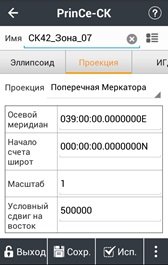
Рис. 1.4
На вкладке ИГД вводятся и редактируются параметры преобразования ИГД (см. рис. 1.5). Преобразование выполняется по 7 или 3 параметрам (при этом необходимо указать направление пересчёта координат) или не применяется.
Примечание. По умолчанию просматривать и редактировать параметры ИГД невозможно. Чтобы снять блокировку следует нажать [Вход] и ввести имя пользователя и пароль.
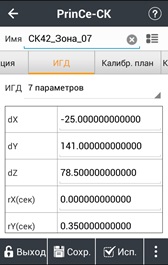
Рис. 1.5
На вкладке Калибр. план вводятся и редактируются параметры, полученные в результате калибровки проекта в плане или введённые вручную (см. рис. 1.6). Преобразование в плане выполняется по методу локализации с соответствующим набором параметров или не применяется. Если в процессе работы требуется использовать файл сетки искажений, то необходимый файл можно выбрать из выпадающих списков, а также указать метод интерполяции.

Рис. 1.6
Примечание. LandStar 7 поддерживает следующие форматы файлов сетки искажений: GRD/STG/PXY.
Новые файлы необходимо загрузить в папку CHCNAV/LandStar7/Geoid, а затем выполнить перезагрузку ПО.
На вкладке Калибр. высота вводятся и редактируются параметры полученные в результате калибровки по высоте или введённые вручную (см. рис. 1.7). Преобразование по высоте выполняется сдвигом по высоте, подбором поверхности и локализацией с соответствующим набором параметров или не применяется.

Рис. 1.7
Примечание. По умолчанию просматривать и редактировать параметры калибровки в плане и по высоте невозможно. Чтобы снять блокировку следует нажать [Вход] и ввести имя пользователя и пароль.
Если в процессе работы требуется использовать геоид, то необходимую модель можно выбрать из выпадающего списка Геоид, а также указать метод интерполяции.
Примечание. LandStar 7 поддерживает следующие форматы файлов геоидов: GGF/BIN/GSF/GRD/GRI/ASC/STG/SPB/GBL/GXY.
Новые модели геоида необходимо загрузить в папку CHCNAV/LandStar7/Geoid, а затем выполнить перезагрузку ПО.
